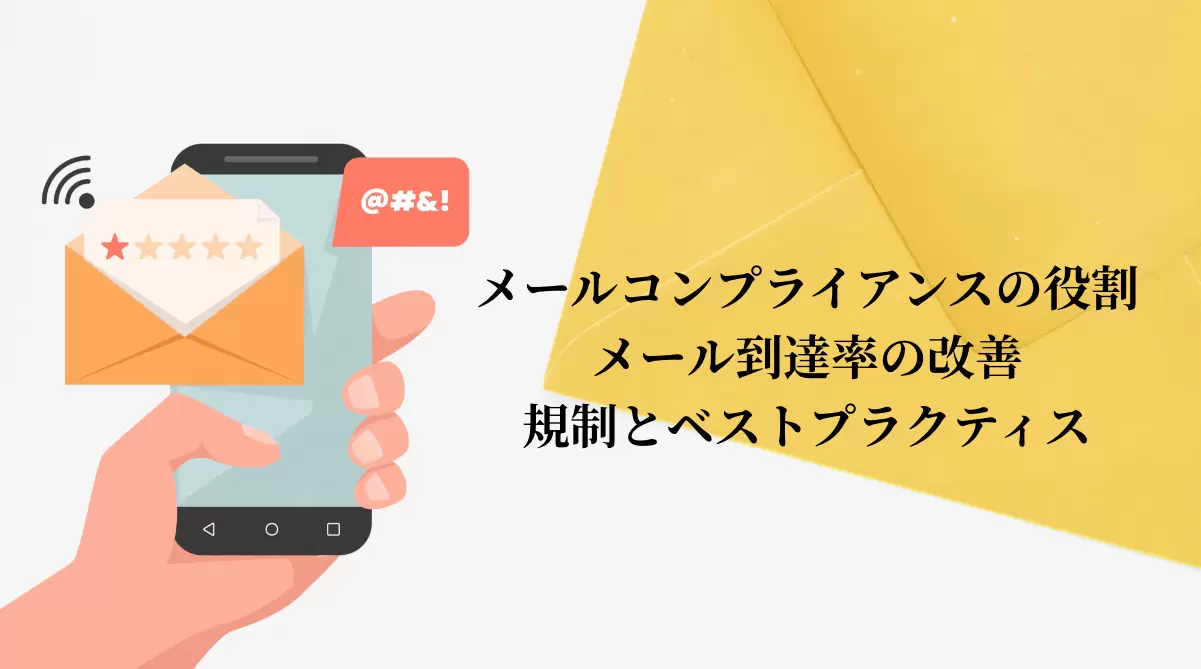現代のデジタル時代において、ビジネスメールは単なる顧客や取引先とのコミュニケーションツールではありません。むしろ、貴社のプロフェッショナルなアイデンティティを示す重要な要素です。よく設計されたビジネスメールは企業ブランドを体現し、プロフェッショナリズムを示し、受信者との信頼関係を築きます。そのため、ビジネスメールの作成方法を学び、正しいフォーマットやベストプラクティスを身につけることが、顧客・パートナー・同僚とのやり取りにおいて非常に重要です。
本記事では、ビジネスメールの設定方法や「ビジネスメールとは何か」、効果的なビジネスメールに必要な要素について詳しく解説します。さらに、貴社で導入できるおすすめのビジネスメールサービスもご紹介します。
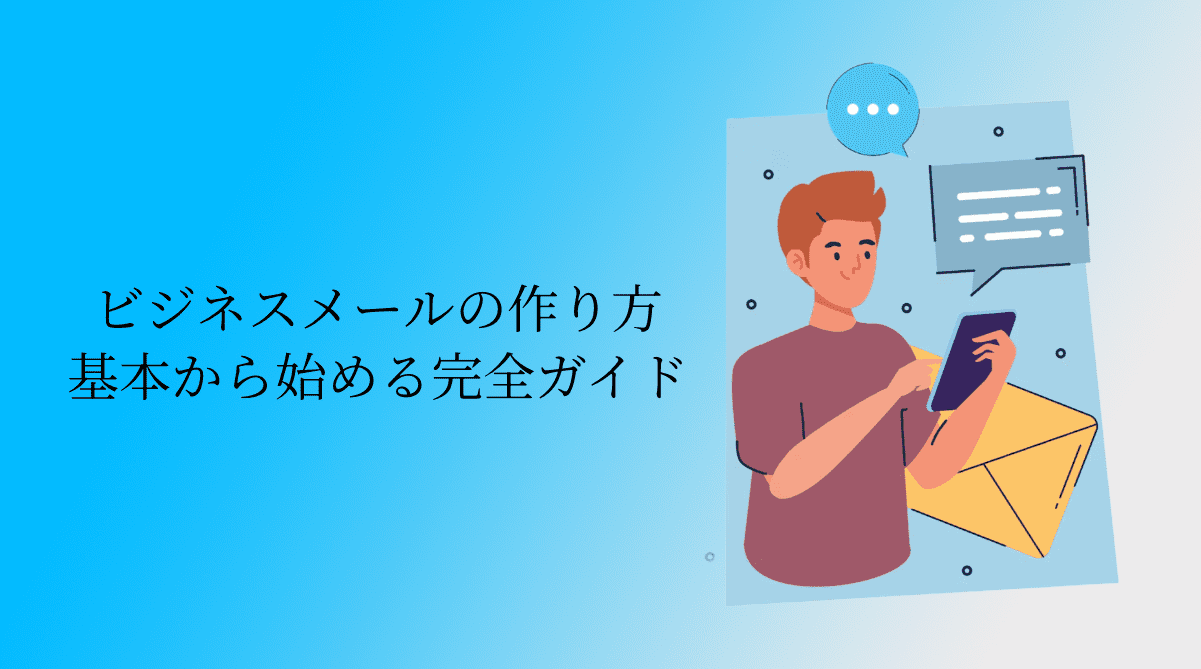
Part 1. 優れたビジネスメールに必要な要素とは?
効率的なビジネスメールを作成するには、単に自社ドメインからメールを送信するだけでは不十分です。実際には、複数の要素がプロフェッショナリズムに影響します。中でも、適切なビジネスメールサービスを選択することは、プロフェッショナルな印象を与えるための確実な方法です。
特に重要なポイントは以下の通りです。
ビジネスメールアドレスの設定
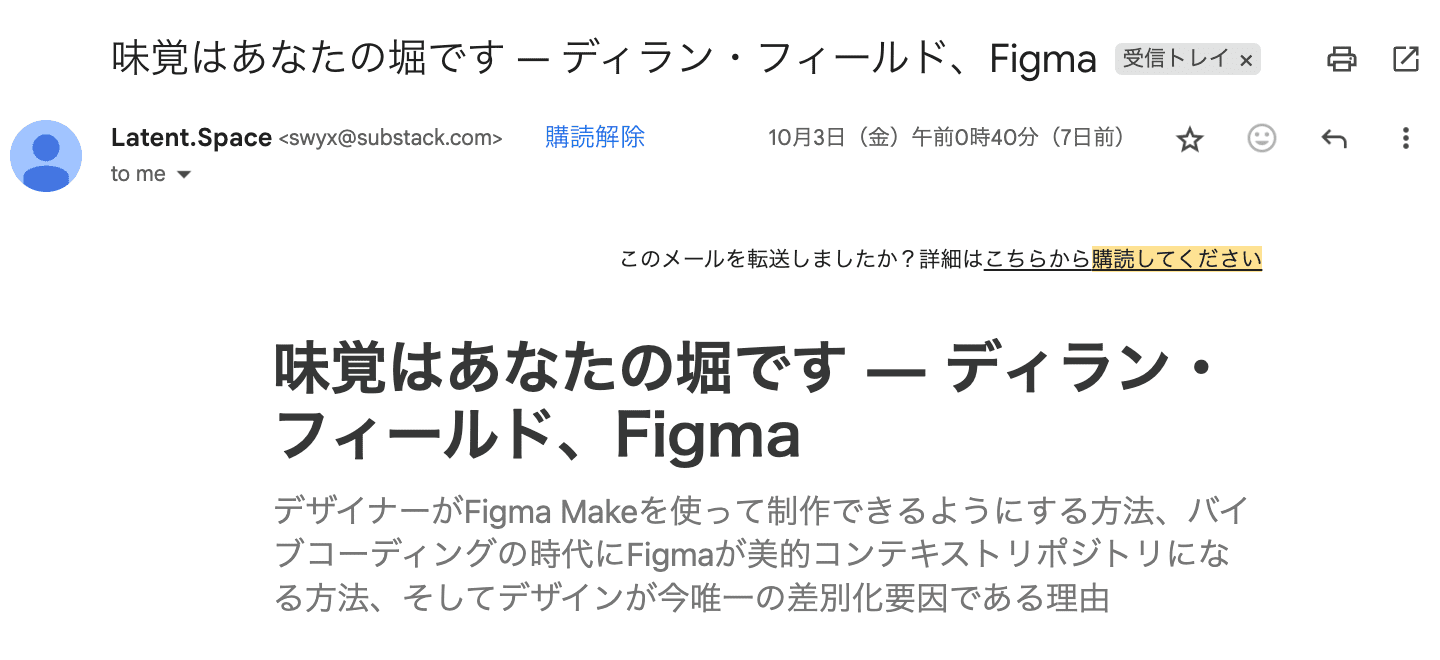
ビジネスメールとは何かを考えると、通常は会社のドメインが含まれていることに気付くはずです。これはブランドのアイデンティティや信頼性を強化し、受信者に安心感を与えるための優れた方法です。例えば、一般的なフリーメールではなく、brand@yourbrandname.comのようなアドレスを使用します。
ビジネスメールアドレスの設定手順:
- ドメインを選択: まず、gmailやHotmail、outlook.comではなく、貴社を表すドメイン名を選びます。既にウェブサイトがある場合は、そのドメインを利用するのが最適です。
- ドメインを登録: GoDaddyやNamecheapなど、人気のドメイン登録サービスで選択したドメインを登録します。
- メールホスティングプロバイダーを選択: 次に、ビジネスメールサービスを提供するプロバイダーを選びます。無料でビジネスメールの作成方法を案内しているプロバイダーもあります。次のセクションで、特におすすめのビジネスメールプロバイダー5選をご紹介します。
- メール作成・送信: ドメインとホスティングサービスが準備できたら、メール送信を開始します。メッセージがプロフェッショナルに見えるよう、ベストプラクティスを意識しましょう。
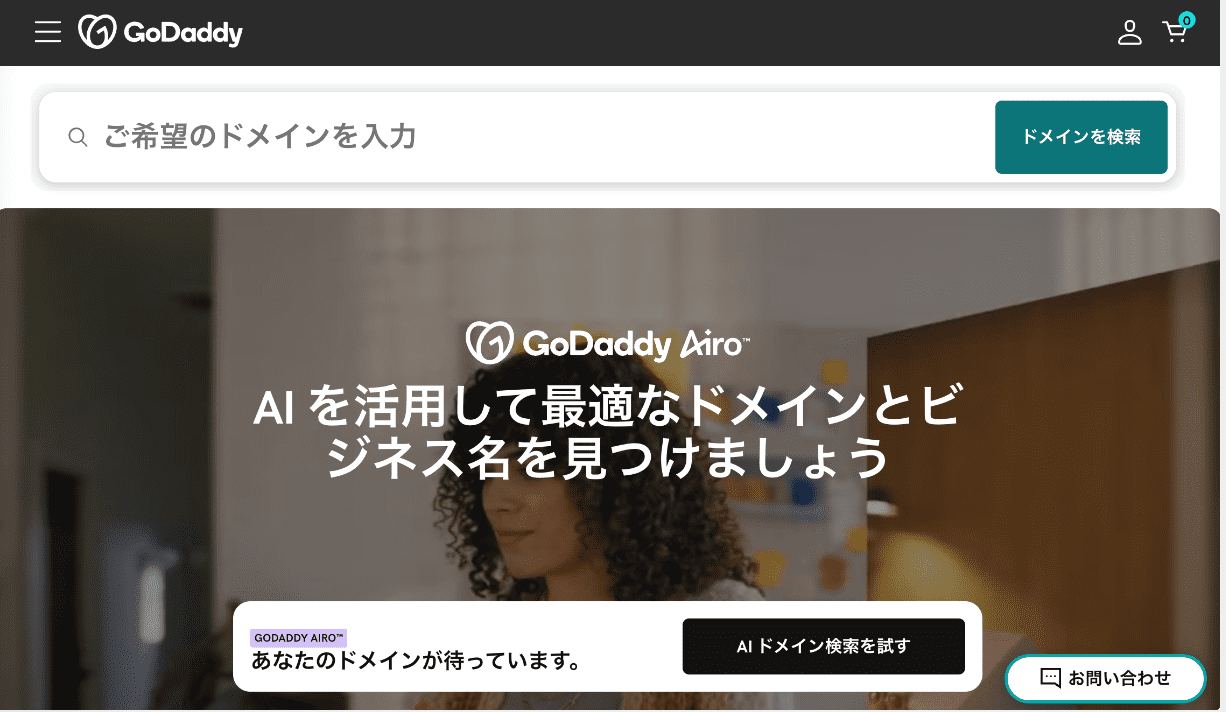
正しいメールフォーマット
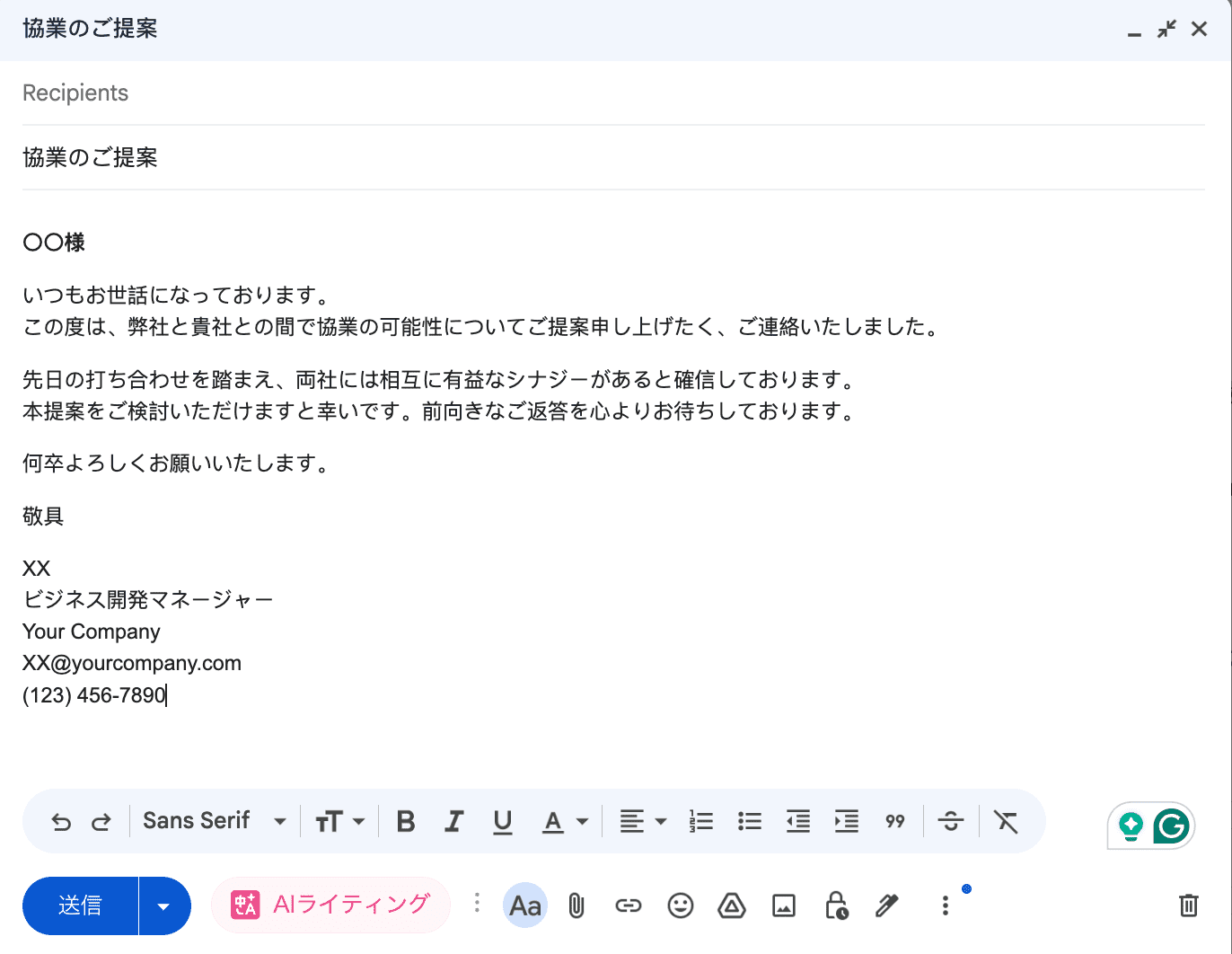
ビジネスメールでもうひとつ重要なのが、構成とトーンです。インターネット上には多くのテンプレートがあり、正しい構成でメールを作成できるようになっていますが、ここでは基本となるプロフェッショナルなメールフォーマットをまとめました。
- 件名: メールの内容がひと目で分かるよう、簡潔かつ明確にまとめます。
- 挨拶: 丁寧な挨拶でプロフェッショナルな印象を与えます。例:「〇〇様」「こんにちは、〇〇様」など。
- 本文: メールの主な内容を記載します。要点ごとに段落を分け、分かりやすく整理しましょう。
- 結び: 「よろしくお願いいたします」「敬具」など、丁寧な締めの言葉を添えます。
- 連絡先情報: 氏名だけでなく、会社住所や電話番号などの連絡先も記載します。
会社ロゴとブランディングの重要性
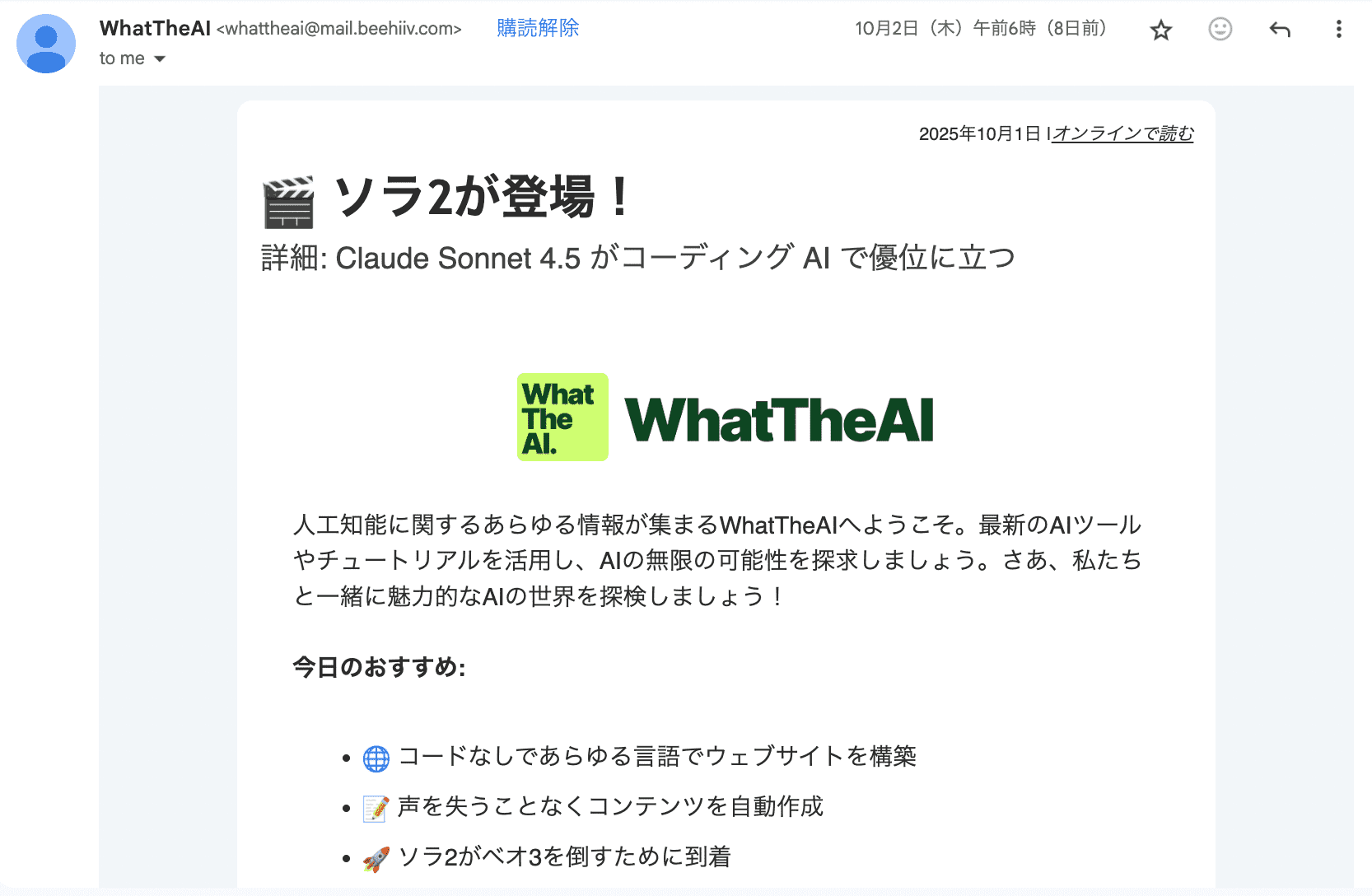
ブランディングは、ブランド認知度を高めるために欠かせない要素です。メールに会社のロゴやブランド要素を取り入れることで、プロフェッショナルさとブランドの一貫性が高まります。マーケティングキャンペーンの場合は、ロゴを上部に配置します。社外とのやり取りメールでは、署名の下にロゴを入れることをおすすめします。このひと手間で信頼性も向上します。
- ロゴをデザイン:まずはプロフェッショナルなロゴを用意します。まだない場合は、グラフィックデザイナーに依頼するか、デザインツールで作成します。
- メール署名を作成:ビジネスメール設定時に、氏名・役職・会社名・連絡先・ロゴを含めたカスタム署名を作成します。
その他の重要なポイント
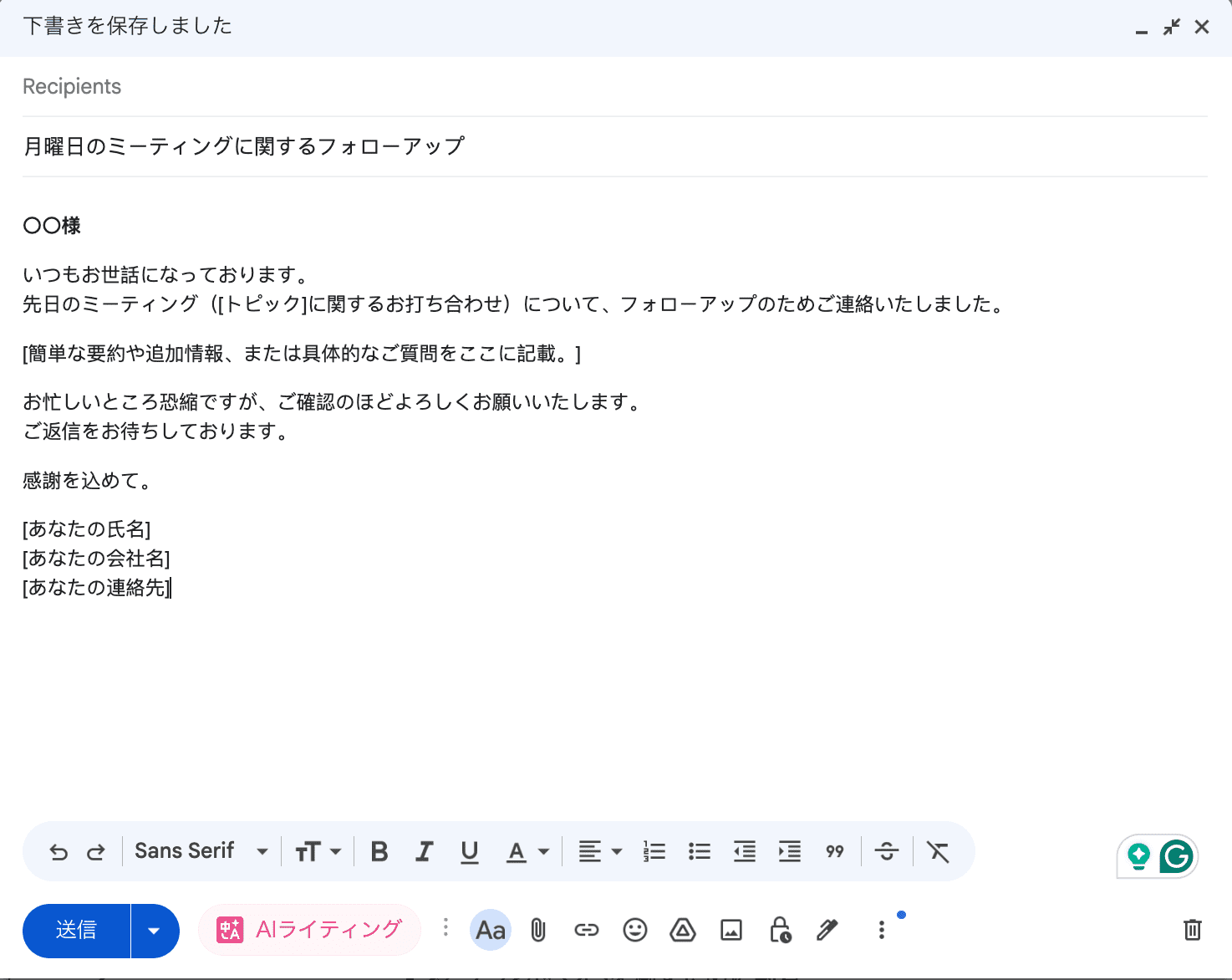
上記以外にも、ビジネスメール作成時に意識すべきポイントがいくつかあります。特に重要なのは、以下の通りです。
- プロフェッショナルな言葉遣い:明確で簡潔、かつ丁寧な表現を心がけます。専門用語やスラングは避けます。
- 校正:送信前にスペルや文法ミスがないか必ずチェックします。オンラインのスペルチェックツールも活用できます。
- 添付ファイル:添付が必要な場合は、関連性があり分かりやすいファイル名で、ウイルスがないことを確認します。
Part 2. ビジネスメールプロバイダーおすすめ5選
現在、選択できるビジネスメールプロバイダーは多数存在します。信頼性が高くプロフェッショナルなコミュニケーションを実現するには、最適なサービス選びが重要です。ここでは、企業利用におすすめのメールプロバイダー5選を厳選して紹介します。
#1 Google Workspace
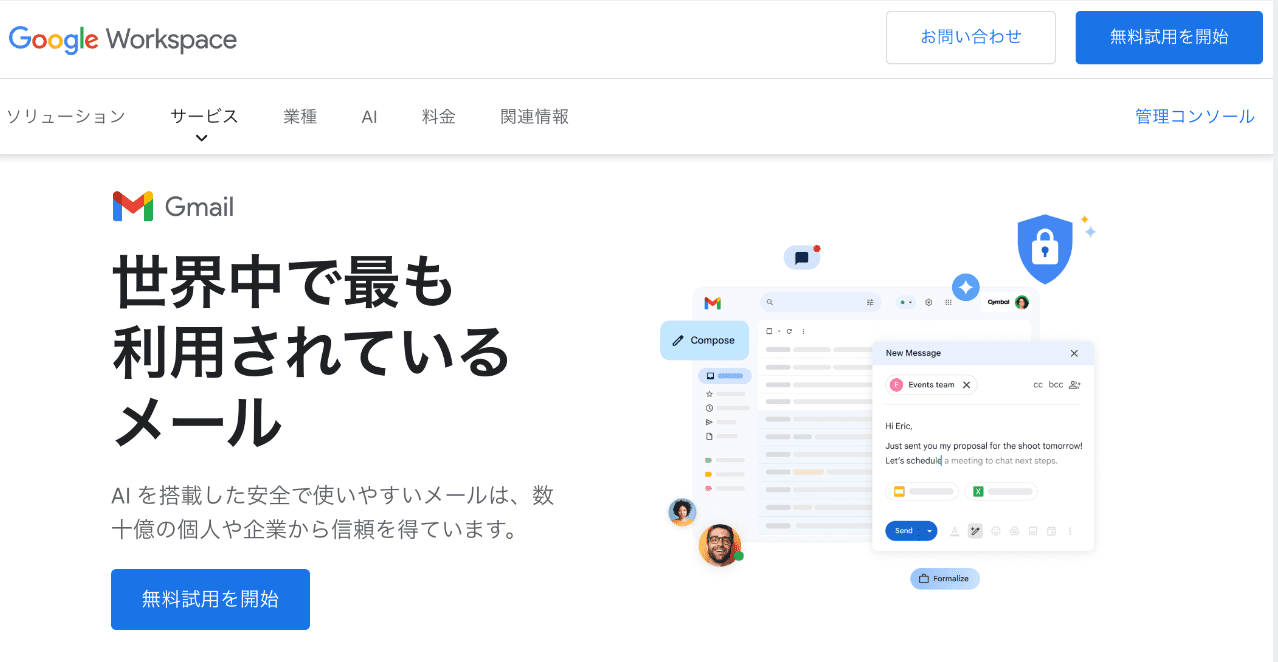
Google Workspaceは、複数の生産性ツールを一括で利用したい企業に最適なサービスです。Googleドキュメントやスプレッドシート、Driveなど他のGoogleツールとシームレスに連携できる強力なメールホスティングを提供します。
Google Workspaceの主な特徴:
- 独自ドメインの安全なビジネスメール(user@yourcompany.com形式)。
- ユーザーごとに30GB~無制限のストレージ。
- Google Drive、Meet、Chat、カレンダーなどGoogleアプリと連携。
- Geminiと呼ばれるAIアシスタント搭載。
#2 Microsoft 365
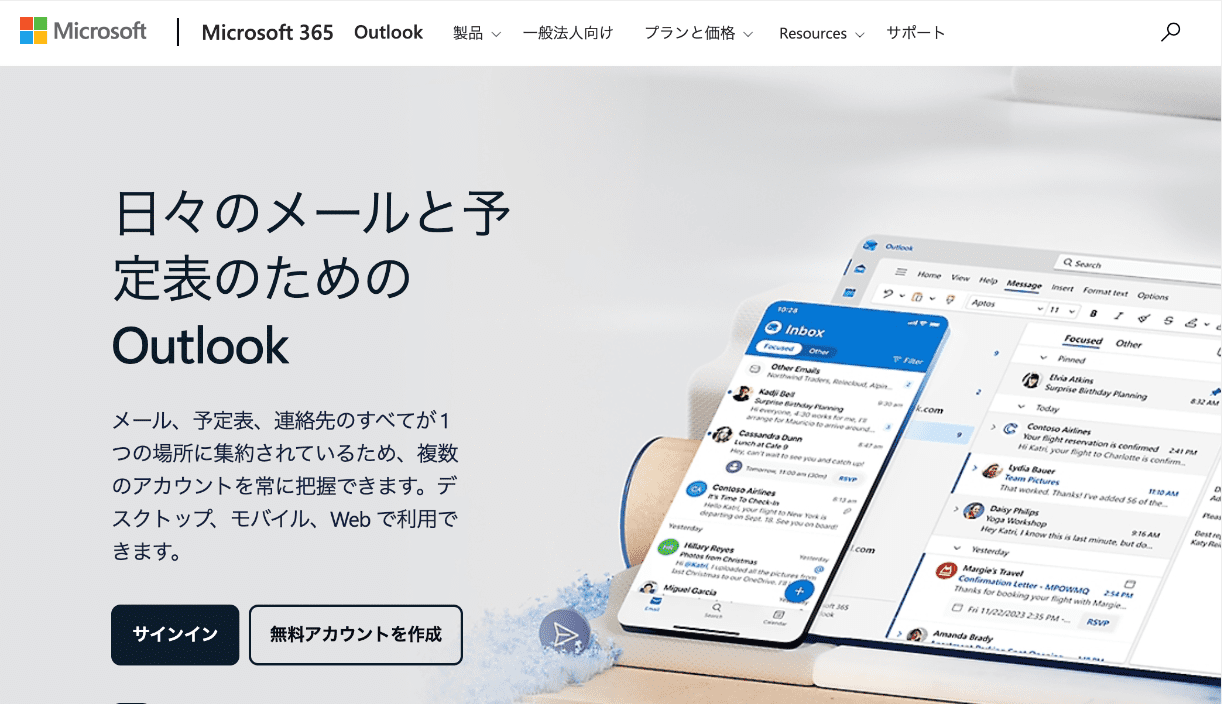
Microsoft 365は、他のMicrosoft OfficeアプリやOneDriveとスムーズに連携できる総合型メールソリューションです。
Microsoft 365の主な特徴:
- 独自ドメインのメールアドレス。
- 50GBのメールボックスと1TBのOneDriveストレージ。
- Word、Excel、PowerPointなどOfficeアプリと連携。
#3 EngageLab
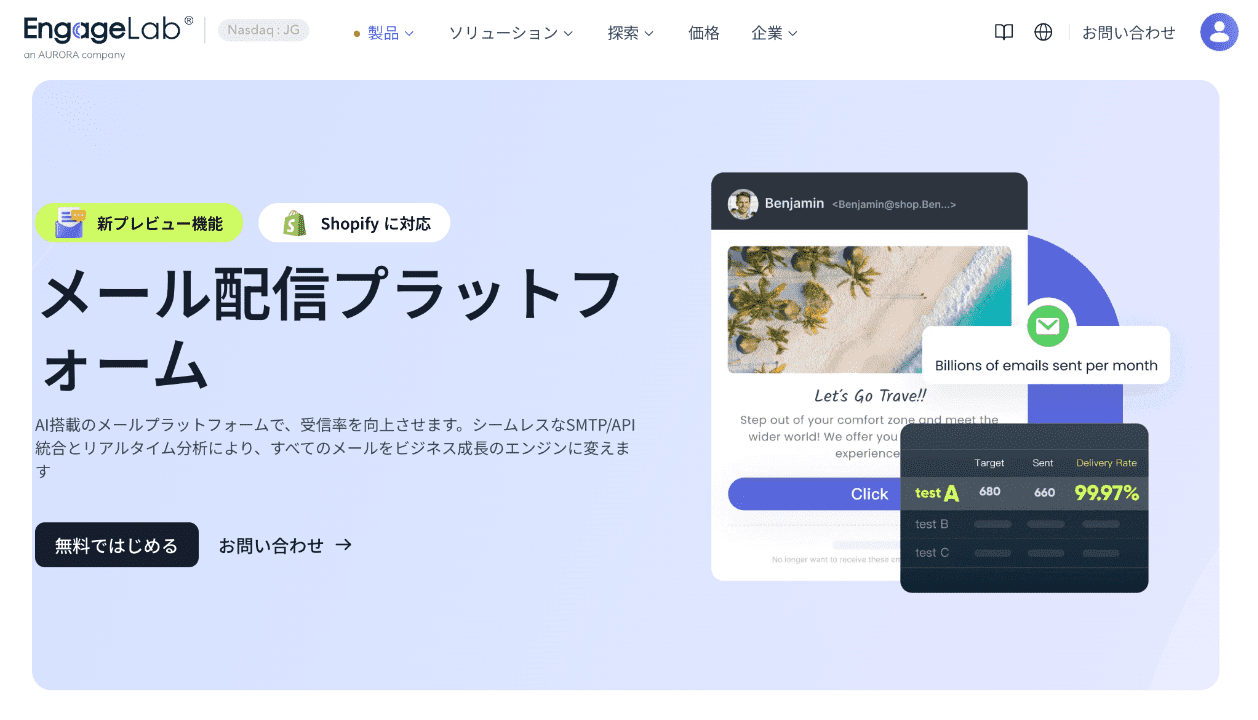
EngageLabは比較的新しいビジネスメールサービスですが、使いやすいインターフェースや内蔵テンプレート、レポート機能が特長です。メールだけでなく、SMSやプッシュ通知など、すべてのコミュニケーションにこのツールを活用できる点も大きな魅力です。
無料ではじめるEngageLabの主な機能:
- ビジネスメールの登録を簡単に設定
- すぐに使えるメールテンプレートを搭載し、素早くメールデザイン可能
- 高度なユーザー行動分析や多次元統計に対応
- 二段階認証や完全なSSL暗号化による高いセキュリティ
#4 Zoho Mail
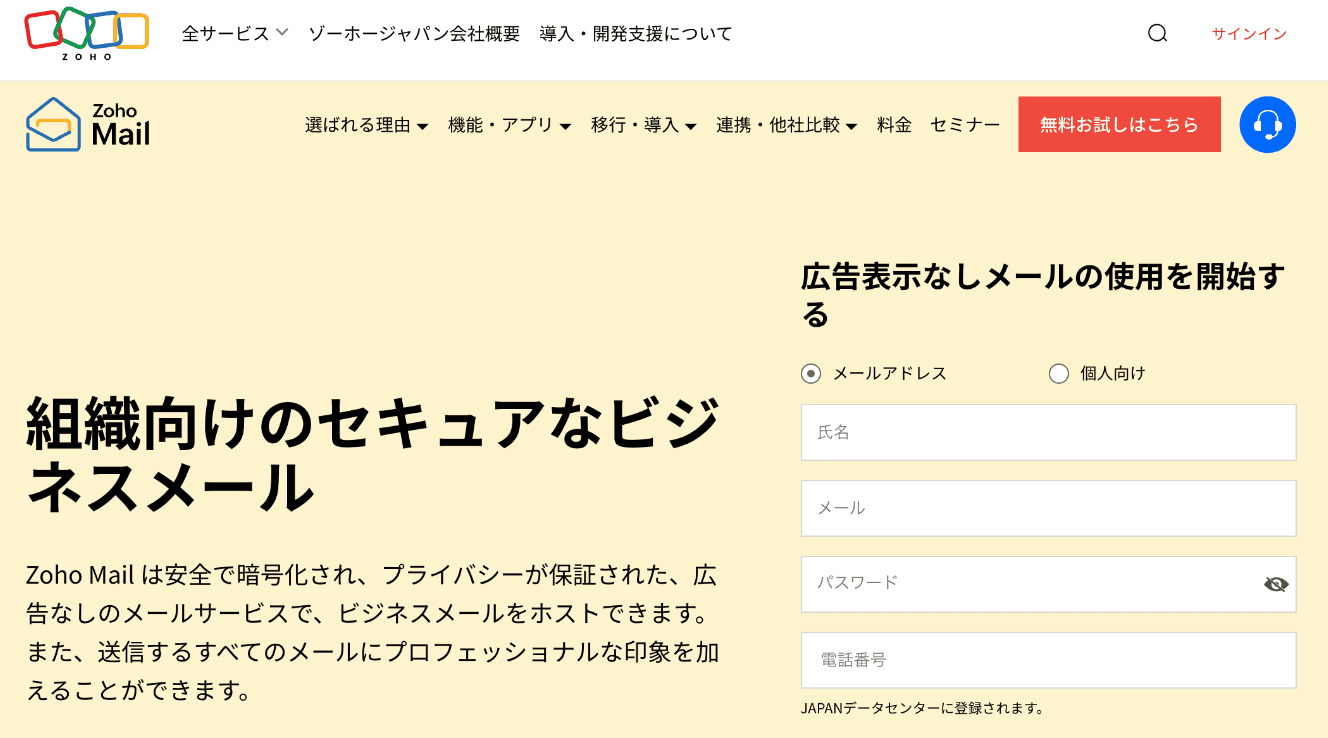
Zoho Mailはプライバシーとセキュリティを重視した人気のメールソリューションです。コストパフォーマンスにも優れており、企業の予算を圧迫しません。
Zoho Mailの主な機能:
- ネイティブモバイルアプリを提供
- Zohoの各種アプリと連携可能
- user@yourcompany.com形式のカスタムドメインメールに対応
- 保存時・送信時ともに暗号化、S/MIMEメッセージ暗号化など強化されたセキュリティ機能
#5 Proton Mail
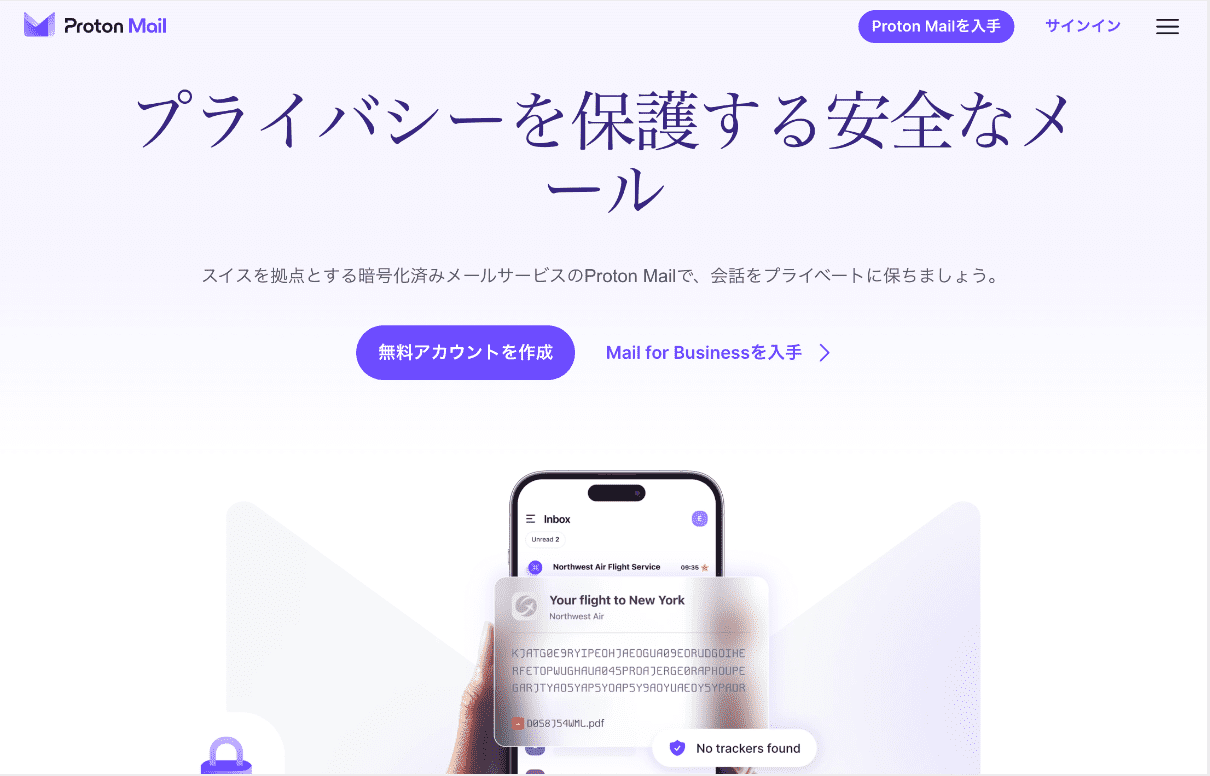
Proton Mailは、暗号化メールサービスとプライバシーを重視する企業に最適なプロバイダーです。無料でアカウントを作成できるため、ビジネスメールの作り方を学びたい場合にもおすすめです。
Proton Mailの主な機能:
- エンドツーエンド暗号化とゼロアクセス暗号化
- オンラインのトラッカーを防止
- 広告表示なし
- オープンソースでプライバシー重視
Part 3. 完全ガイド:EngageLabでビジネスメールを作成する手順
信頼できるビジネスメールサービスに登録したら、実際にビジネスメールを設定する段階です。ここでは、豊富な機能を持つEngageLabを使ってビジネスメールを作成する方法をご紹介します。
以下は、EngageLabでメールを作成・送信するためのステップバイステップガイドです。
ステップ1:EngageLabに登録
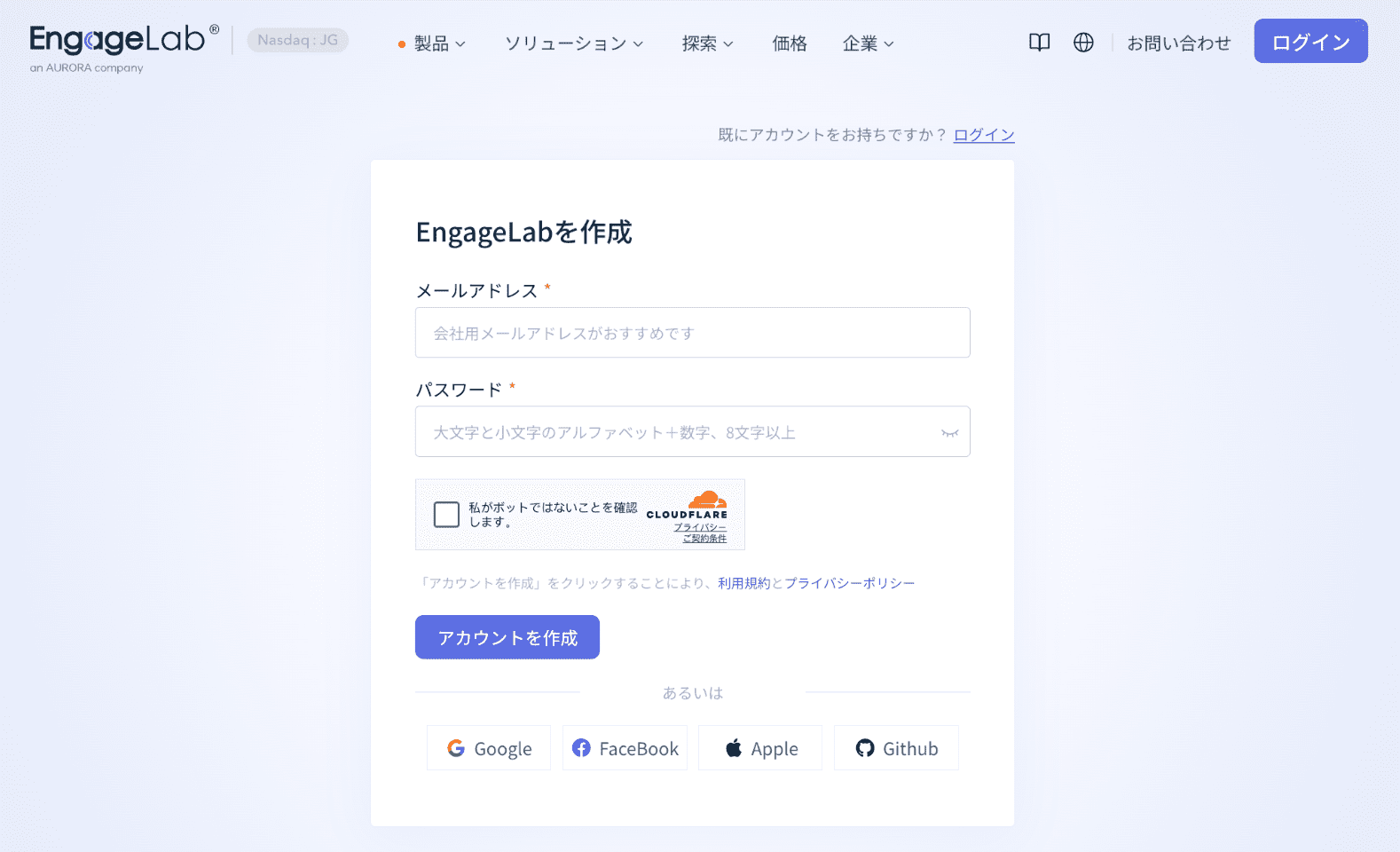
EngageLab公式サイトにアクセスし、アカウントを登録します。無料でコントロールパネルにログインできます。
ステップ2:コンソールを操作
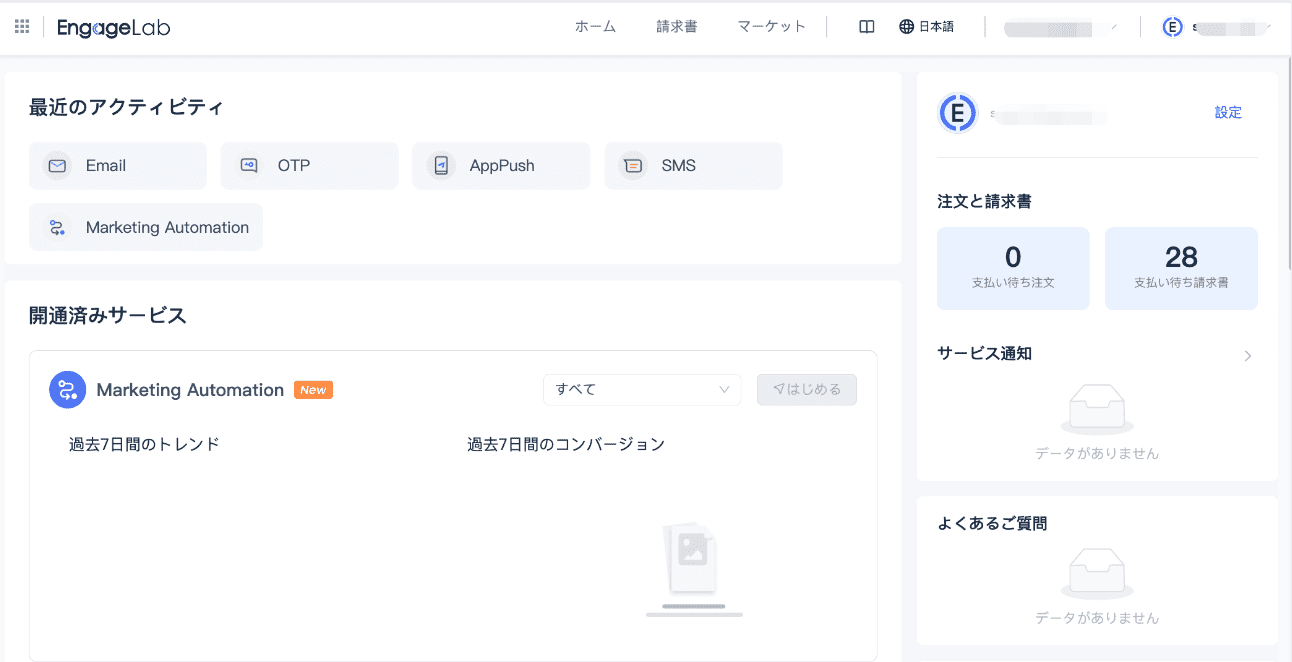
コンソールを操作します。すでにEngageLabをご利用の場合は、過去のコミュニケーションに基づく各種分析データも確認できます。「Email」をクリックし、新しいメール作成を開始します。
ステップ3:テンプレートを選択
サイドバーの「送信関連」セクションから「テンプレート」をクリックします。
「テンプレート作成」ボタンをクリックします。
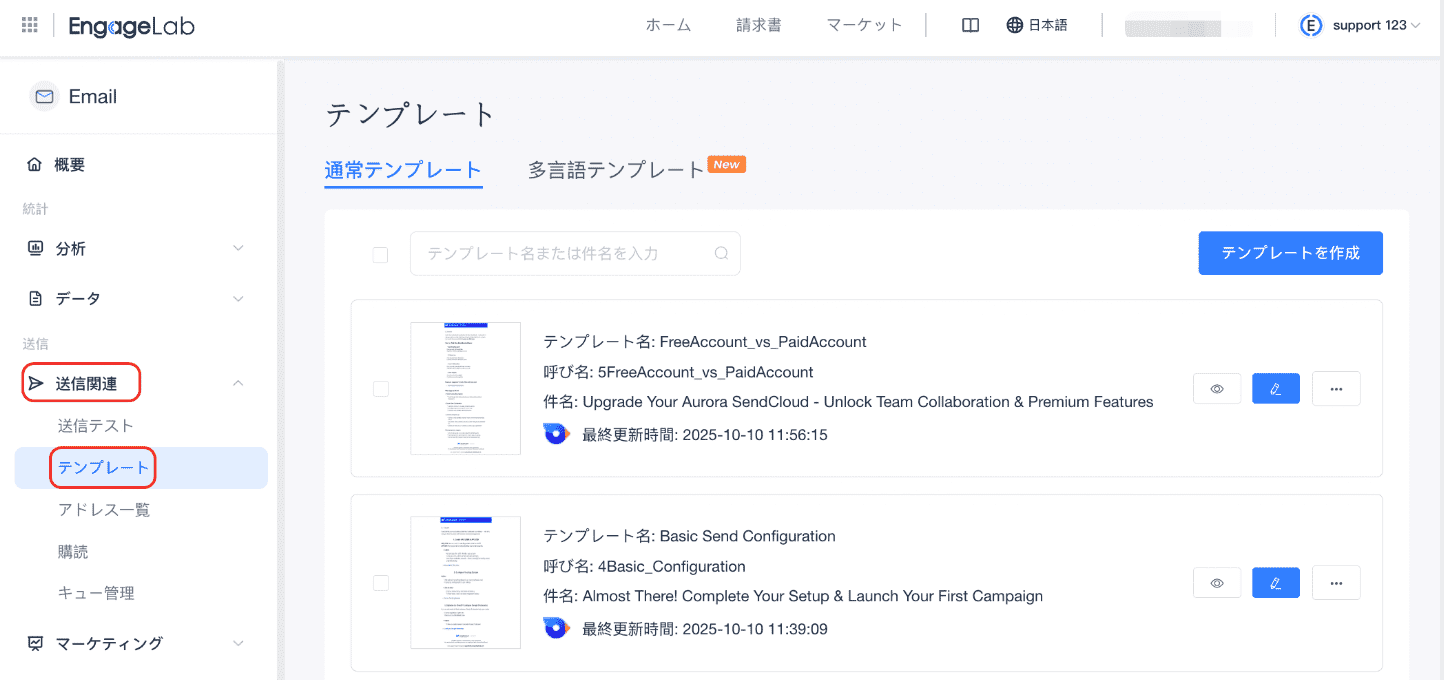
「ドラッグ&ドロップ」エディターを選択し、「次へ」をクリックします。
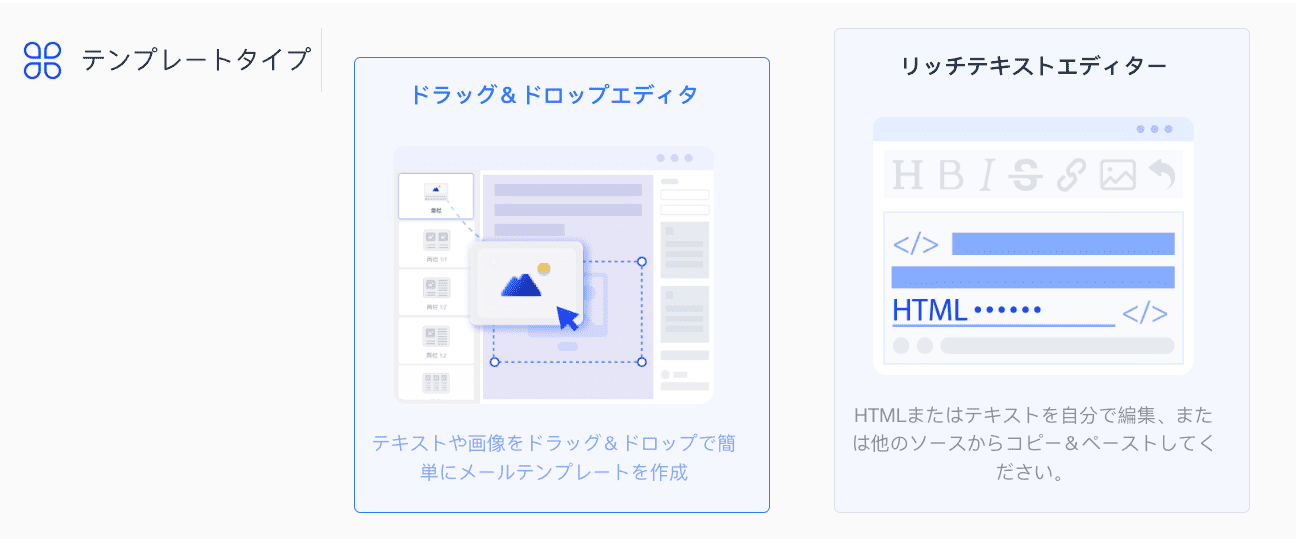
必要事項を入力し、「作成して次へ」をクリックします。
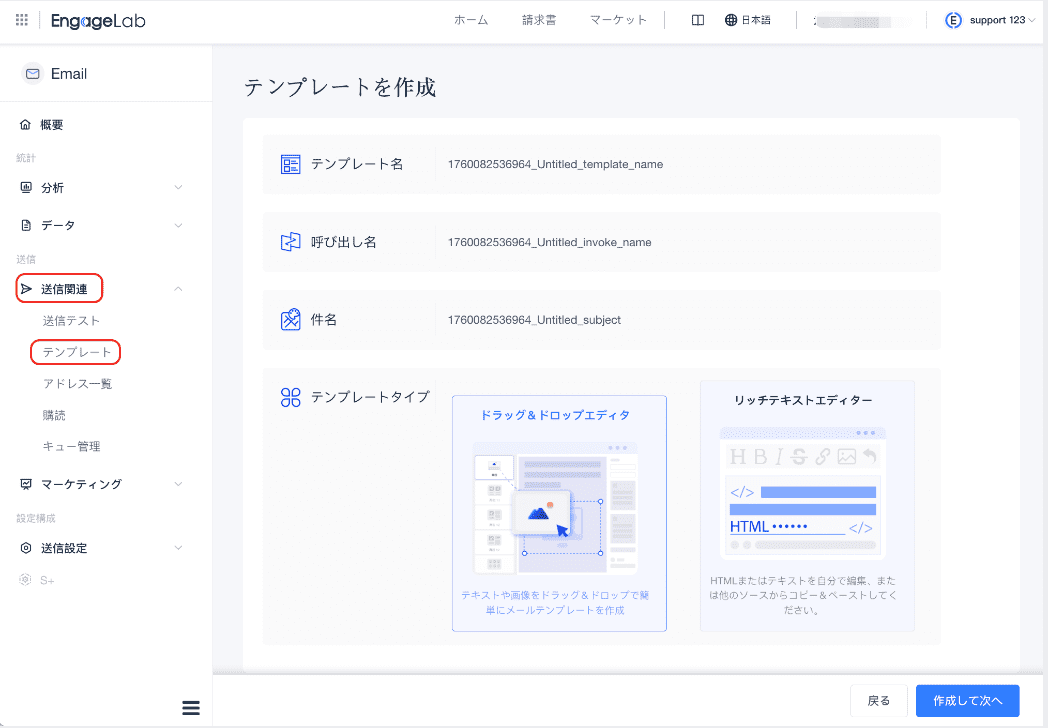
テンプレートを選択します。基本テンプレートやテーマ付きテンプレートは無料でご利用いただけます。
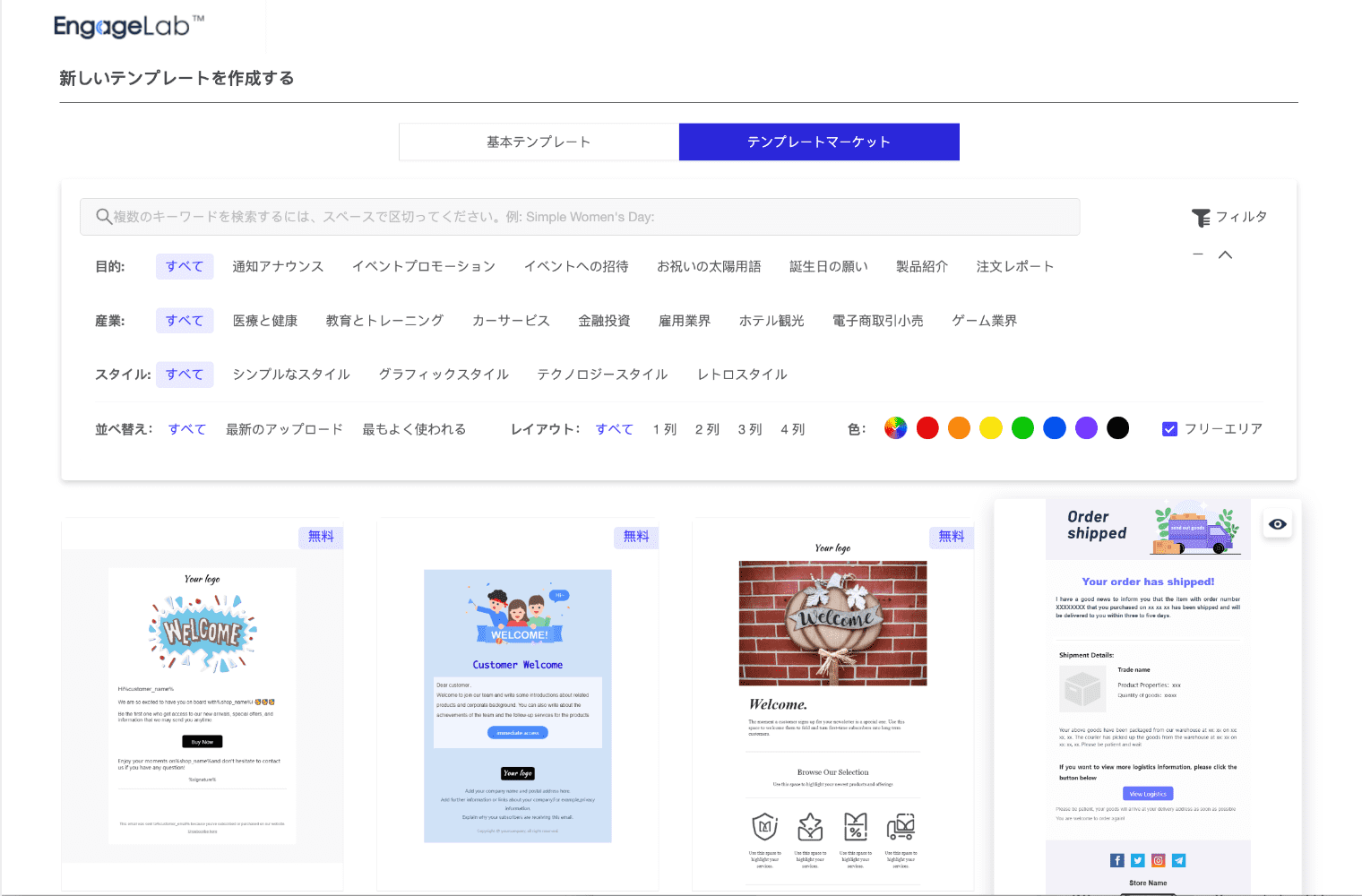
必要事項を入力し、プロフェッショナルな印象を保ちましょう。準備ができたら画面右上の「保存」をクリックします。新しいテンプレートが一覧に追加されます。
ステップ4:メール分析を確認
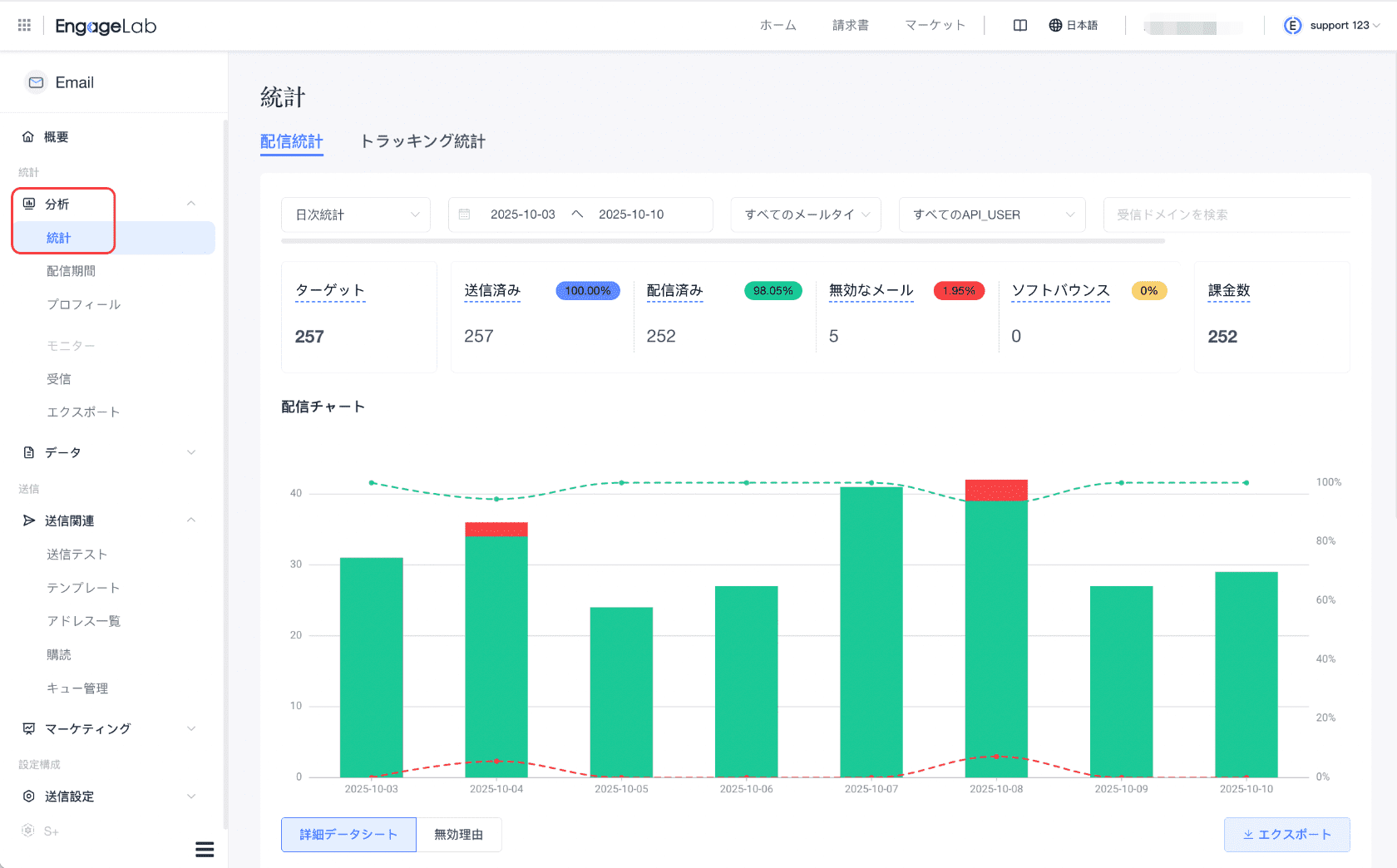
メール送信後は、配信状況も確認できます。サイドバーの「分析」セクションから「統計」をクリックしてください。
まとめ
これでビジネスメールの概要と設定方法をご理解いただけます。メールの設定・作成・ブランディングにおけるベストプラクティスを実践することで、プロフェッショナルで信頼性の高いメール配信が可能です。EngageLabなら、数ステップで簡単にビジネスメールを作成できます。無料アカウント登録で、貴社の業務をサポートする使いやすいツールをぜひご活用ください。